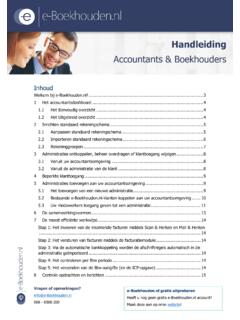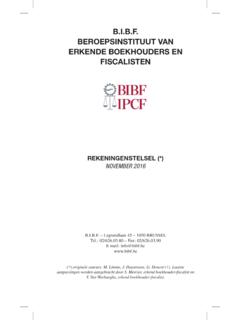Transcription of Handleiding - e boekhouden
1 Handleiding Beheer Inhoud 1 Beheer .. 1. 1. Beheer > Inrichting > Beginbalans .. 1. Beheer > Inrichting > Grootboekrekeningen .. 2. Beheer > Inrichting > Rekeninggroep .. 5. Beheer > Inrichting > Instellingen > Functies aan/uit zetten .. 5. Beheer > Inrichting > Instellingen > Koppelingen .. 7. Beheer > Inrichting > Instellingen > Overige .. 8. Beheer > Inrichting > Mutaties importeren .. 9. Beheer > Inrichting > Vaste Activa .. 9. Sjablonen .. 10. Bestaand aanmaansjabloon aanpassen .. 10. Factuursjabloon 12. Sjablooncodes .. 12. Uw sjabloon opslaan .. 17. Uw sjabloon importeren in .. 17. Uw account .. 17. Beheer > Uw account > Gebruikers .. 17. Beheer > Uw account > Uw gegevens .. 17. Beheer > Uw account > Wijzig wachtwoord .. 17. 18. Beheer > Exporteren > Offline-export .. 18. Beheer > Exporteren > XML-Auditfile.
2 18. Beheer > Exporteren > Rapportagesoftware .. 18. 18. Handleiding Beheer Beheer > Geavanceerd > Afgesloten 18. Beheer > Geavanceerd > Budgetscenario's .. 19. Overig .. 20. Beheer > Overig > Accountantscontrole .. 20. Beheer > Overig > Berichten .. 20. Beheer > Overig > Digitaal archief .. 20. 1 Beheer In deze Handleiding vindt u alle informatie over de functies die u vindt onder menuknop Beheer. Inrichting Beheer > Inrichting > Beginbalans Heeft u een bestaande boekhouding, bijvoorbeeld in een ander boekhoudpakket, dan voert u de beginbalans in. Voer bij de verschillende grootboekrekeningen de saldi in. Staat een grootboekrekening er niet bij, dan klikt u op Rekening toevoegen (linksonder). 1. Heeft u op het moment dat u begint met facturen die niet voldaan zijn? Voer deze dan in en neem ze meer naar de nieuwe boekhouding.
3 Voeg onderaan de pagina de open posten toe door op het bedrag onder Debiteuren en/of Crediteuren te klikken. 2. Let op: Voer hier enkel openstaande posten in met een factuurdatum v r de datum van uw beginbalans, dus geen nieuwe facturen. Beheer > Inrichting > Grootboekrekeningen Hier vindt u een lijst van grootboekrekeningen. gebruikt standaard een rekeningschema dat voor veel MKB bedrijven voldoet. U kunt dit rekeningschema aanpassen naar uw eigen wensen of een lijst met eigen grootboekrekeningen importeren. Grootboekrekening toevoegen Voor het toevoegen van een nieuwe grootboekrekening, gaat u als volgt te werk: 1. Klik in het rekeningschema op Toevoegen om een nieuwe rekening toe te voegen. 3. 2. Vul de volgende gegevens in: a. Code: de codes in het standaard rekeningschema zijn zo genummerd dat er aan de hand van het eerste cijfer een groepenindeling ontstaat.
4 Wilt u deze indeling behouden, gebruik dan een 4-cijferige code. b. Omschrijving: geef de nieuwe rekening een goede omschrijving, die voor u duidelijk maakt welke rekening het is. c. Categorie: i. Balans: deze categorie selecteert u voor zaken die hun waarde behouden (computers, kantoormeubilair etc.) of een langdurige schuld veroorzaken (leningen, etc.). ii. Winst en Verlies: selecteer deze categorie als u op de betreffende rekening omzetten of inkopen registreert. iii. Betalingsmiddelen: wanneer u een bankrekening, girorekening of kas toevoegt, selecteert u deze categorie. iv. Debiteuren: indien u een nieuwe debiteurenrekening wilt toevoegen, selecteert u Debiteuren. v. Crediteuren: indien u een nieuwe crediteurenrekening wilt toevoegen, selecteert u Crediteuren. 3. Klik op Opslaan en de nieuwe grootboekrekening is direct beschikbaar.
5 Tip: op het moment dat u boekingen invoert, kunt u ook een nieuwe grootboekrekening (ofwel tegenrekening) toevoegen door op het plusje te klikken. Grootboekrekeningen importeren U kunt in een lijst met grootboekrekeningen importeren. Hiervoor is een aparte Handleiding beschikbaar. Grootboekrekening wijzigen 4. Voor iedere grootboekrekening staat een geel potloodje. Als u hierop klikt, kunt u de gegevens van de betreffende grootboekrekening wijzigen. Grootboekrekeningen verwijderen Voor iedere grootboekrekening staat een kruisje. Klik hierop en u verwijdert de betreffende grootboekrekening uit U kunt ook een reeks grootboekrekeningen in n keer verwijderen. Activeer het vinkje bij elke grootboekrekening die u wilt verwijderen. Klik onderaan de pagina bij Acties op Geselecteerde regels verwijderen. Alle aangevinkte grootboekrekeningen worden verwijderd uit het bestaande rekeningschema .
6 Let op: u kunt alleen grootboekrekeningen verwijderen die geen mutaties bevatten. Rekeningoverzicht exporteren In het overzichtsscherm staan rechtsboven een aantal export-iconen. Daarmee kunt u een overzicht van uw rekeningschema exporteren naar Excel, PDF of CSV. Beheer > Inrichting > Rekeninggroep De functie Rekeninggroepen is een aanvulling op het standaard rekeningschema . U kunt hier uw bestaande rekeninggroepen inzien en zelf nieuwe rekeninggroepen aanmaken om aan uw grootboekrekeningen te koppelen. - Wijzigen: klik op het potlood voor een rekeninggroep om de code of naam van deze rekeninggroep te wijzigen. - Verwijderen: klik op het kruisje om een rekeninggroep te verwijderen. - Printen: klik op het printicoontje om een overzicht van uw grootboekrekeningen te printen. Beheer > Inrichting > Instellingen > Functies aan/uit zetten Btw berekening Als u gebruikmaakt van de facturatiemodule, dan heeft u de keuze de btw uit te rekenen over 5.
7 Het totaalbedrag van de factuur, of de btw per regel te berekenen. Btw-codes Indien u zaken doet met het buitenland, of btw mag verleggen, heeft u extra BTW codes nodig. Deze optie is beschikbaar na activeren. Btw-plichtig Bent u niet Btw-plichtig? Dan kunt u dat hier aangeven. Het boekhoudpakket houdt er dan rekening mee dat u geen BTW hoeft te betalen en alle functies die u niet nodig heeft verdwijnen. Chatscherm Vindt u het antwoord op uw vraag niet in de support-omgeving? Dan kunt u deze stellen aan onze Customer Care. Rechts onder in het scherm vindt u de chat-functie van Correcties btw-aangifte Verzendt u uw btw-aangifte vanuit Dan controleert automatisch of er na het verzenden van de vorige aangifte wijzigingen zijn aangebracht in uw boekhouding die van invloed zijn op de btw afdracht. Extra beveiliging Deze extra beveiliging geeft u de zekerheid dat iemand, die uw gebruikersnaam en wachtwoord weet, uw boekhouding niet zomaar kan bekijken.
8 Bij elke login, krijgt u een unieke, steeds veranderende code, per e-mail toegezonden. Factuur formaat Geef hier aan of u uw facturen per e-mail in Rtf-formaat of Pdf-formaat wilt versturen. Gebroken boekjaar Indien u gebruik maakt van een gebroken boekjaar, kunt u dat hier aangeven. Let op: Start u uw bedrijf gedurende het kalenderjaar , dan betekent dit niet direct dat er 6. sprake is van een gebroken boekjaar! Kostenplaatsen Geef hier aan of u de functie voor kostenplaatsen wilt gebruiken. Indien u de optie Kostenplaatsen activeert, vindt u deze in het menu onder boekhouden . Memoriaal-boekingen Een memoriaalboeking is een boeking waarmee u waardes verplaatst van een bepaalde grootboekrekening naar een andere grootboekrekening. Veel memoriaalboekingen maakt e- automatisch, maar in bepaalde gevallen maakt u deze zelf (bijvoorbeeld bij de jaarafsluiting).
9 Wilt u gebruik maken van deze functie? Dan kunt u deze hier inschakelen. RGS Referentie Grootboekschema Indien u gebruikt wilt maken van exports op basis van het Referentie Grootboek Schema (RGS) dan kunt u deze functie hier aanzetten. SMTP-server Via deze optie kunt u eenvoudig uw eigen SMTP-server instellen voor alle mails die vanuit e- namens u worden verzorgen. Denk hierbij aan offertes en facturen Toegang verlenen voor ondersteuning Onze helpdesk heeft standaard geen toegang tot de informatie in uw administratie. We ondersteunen u graag zo goed mogelijk bij uw vragen, daarom vragen wij u hiervoor toestemming te geven voor tijdelijk inzicht in uw administratie. Voorraadadministratie Wilt u naast de waarde van uw voorraad ook de aantallen bijhouden? Geef dan aan dat u gebruik wilt maken van de voorraadadministratie in Deze optie is een onderdeel van de facturatiemodule.
10 Na het activeren van deze optie, vindt u de voorraadadministratie terug onder Factureren > Voorraad. Beheer > Inrichting > Instellingen > Koppelingen 7. Webshops biedt koppelingen met een groot aantal webshops. Hier vindt u de mogelijkheid om een koppeling te maken met: - CCV-Shop - - Magento - Mijnwebwinkel - MyShop - OpenCart - Prestashop - SEOshop/Lightspeed - Shopify - - Joomla VirtueMart - WooCommerce - Wordpress Voor meer informatie over de webshopkoppelingen raadpleegt u de diverse handleidingen in de support-omgeving. Banken biedt koppelingen met de grootste banken. De meeste koppelingen activeert u vanuit uw internetbankieromgeving. Wilt u uw bunq-bankrekening koppelen? Dat u vanuit deze plek in doen. API. Wilt u zelf een koppeling maken met Dan vindt u hier de benodigde beveiligingscodes. Overige koppelingen U kunt hier daarnaast de volgende koppelingen instellen: Diverse Payment Service Providers, iZettle ( kassasysteem), Loanstreet (zakelijke leningen), NMBRS (salarisadministratie).